Panduan cara membuat folder baru di laptop dan cara mengunci folder tanpa menginstall aplikasi dari KamiJawab.com. Sebelum kita bahas, mari simak kita pahami terlebih dahulu apa itu folder.
Pengertian Folder
Dalam perjalanan kita memahami konsep folder pada komputer, sangat bermanfaat untuk melacak asal-usulnya di dunia nyata. Tradisionalnya, sebuah alat atau wadah—dikenal sebagai ‘File Folder’ di Amerika Serikat dan hanya ‘Folder’ di Inggris serta Australia—digunakan untuk menyimpan dokumen kertas. Tujuannya adalah melindungi dokumen dari debu dan kerusakan fisik.
Menggali lebih dalam, kita menemukan bahwa konsep folder telah diadaptasi ke dunia digital. Dalam konteks komputer, folder berfungsi mirip dengan versi fisiknya, namun dalam format digital. Sebagai ahli IT dengan pengalaman bertahun-tahun, kami mengerti bahwa folder digital memainkan peran penting dalam mengorganisir dan melindungi data. Folder ini memungkinkan pengguna untuk mengelompokkan berbagai jenis file—seperti musik, dokumen, dan foto—ke dalam kategori terpisah, membuat pencarian dan akses menjadi lebih efisien.
Pada sistem operasi Windows, pengalaman kami menunjukkan bahwa folder biasanya dapat dikenali melalui ikon berbentuk tas atau koper berwarna kuning. Penting untuk dicatat bahwa ‘folder’ juga sering disebut sebagai ‘directory,’ terutama dalam konteks sistem operasi berbasis DOS dan Linux.
Dengan memahami evolusi dan fungsi folder, baik dalam konteks fisik maupun digital, kita mendapatkan wawasan yang lebih mendalam tentang bagaimana teknologi informasi telah berkembang dan bagaimana kita sebagai pengguna dapat memanfaatkannya secara maksimal.
Cara Membuat Folder Pada Windows
Bagaimana cara membuat folder baru di laptop? Untuk memulai, buka Windows Explorer (atau gunakan pintasan keyboard Windows + W). Selanjutnya, tentukan drive tempat Anda ingin membuat folder, misalkan drive C atau D.
Setelah Anda memilih drive yang sesuai, gerakkan kursor ke area kosong di dalam drive tersebut. Klik kanan dan pilih opsi ‘New’, kemudian lanjutkan dengan memilih ‘Folder’. Dari keahlian kami, langkah ini merupakan dasar dalam mengorganisir data di komputer.
Anda akan melihat munculnya folder baru yang secara default bernama ‘New Folder’ di drive yang Anda pilih. Untuk kemudahan pencarian dan akses di masa depan, kami menyarankan untuk memberi nama folder tersebut. Lakukan ini dengan mengklik kanan pada folder dan memilih ‘Rename’. Dari pengalaman kami, penamaan yang sistematis dan mudah diingat sangat membantu dalam navigasi dan pengelolaan file.
Cara Mengunci Folder Tanpa Menginstall Aplikasi
Setelah membahas tentang cara membuat folder baru di laptop, kita membahas teknik pengamanan folder di Windows tanpa perlu menginstal perangkat lunak tambahan merupakan topik yang sangat berguna. Windows, sebagai sistem operasi yang dominan di banyak lingkungan kerja dan perangkat personal, menawarkan berbagai opsi keamanan internal yang sering kali tidak dimanfaatkan sepenuhnya.
Dalam artikel ini, yang ditulis berdasarkan pengalaman langsung dan keahlian mendalam tentang sistem operasi Windows, kita akan menjelajahi metode sederhana namun efektif untuk mengunci folder. Hal ini sangat penting untuk melindungi data sensitif atau pribadi dari akses tidak sah.
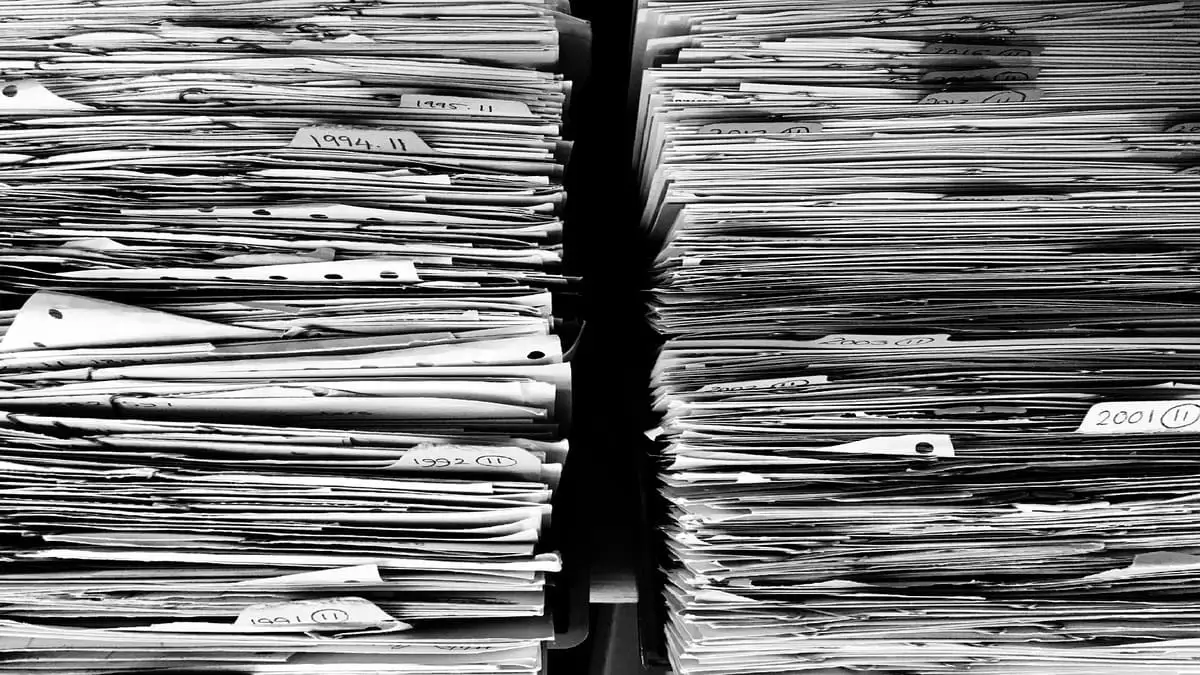
Metode yang kita bahas berlaku untuk berbagai versi Windows, termasuk Windows 7 yang digunakan sebagai contoh. Namun, prinsip-prinsip dasar yang sama dapat diterapkan pada versi Windows lainnya.
Langkah pertama adalah membuat folder baru, yang dapat kita beri nama simbolis seperti “Rahasia”. Kemudian, kita akan mengikuti langkah-langkah tertentu untuk menambahkan lapisan keamanan pada folder tersebut, misalnya dengan menggunakan fitur password.
Penjelasan ini akan disampaikan dengan cara yang mudah diikuti, menekankan pentingnya keahlian dan kepercayaan dalam memberikan panduan yang otoritatif.
Tujuannya adalah untuk membekali pembaca dengan pengetahuan dan alat yang dibutuhkan untuk melindungi informasi mereka dengan lebih baik, tanpa perlu software tambahan. Ini adalah bagian dari komitmen kami untuk menyediakan saran yang dapat diandalkan dan berdasarkan pengalaman nyata di bidang teknologi informasi.
Buka Notepad, copy paste script di bawah ini :
cls
@ECHO OFF
title Folder Rahasia
if EXIST “Control Panel.{21EC2020-3AEA-1069-A2DD-08002B30309D}” goto UNLOCK
if NOT EXIST Rahasia goto MDLOCKER
:CONFIRM
echo Are you sure you want to lock the folder(Y/N)
set/p “cho=>”
if %cho%==Y goto LOCK
if %cho%==y goto LOCK
if %cho%==n goto END
if %cho%==N goto END
echo Invalid choice.
goto CONFIRM
:LOCK
ren Rahasia “Control Panel.{21EC2020-3AEA-1069-A2DD-08002B30309D}”
attrib +h +s “Control Panel.{21EC2020-3AEA-1069-A2DD-08002B30309D}”
echo Folder locked
goto End
:UNLOCK
echo Enter password to unlock folder
set/p “pass=>”
if NOT %pass%== password di sini goto FAIL
attrib -h -s “Control Panel.{21EC2020-3AEA-1069-A2DD-08002B30309D}”
ren “Control Panel.{21EC2020-3AEA-1069-A2DD-08002B30309D}” Rahasia
echo Folder Unlocked successfully
goto End
:FAIL
echo Invalid password
goto end
:MDLOCKER
md Rahasia
echo Rahasia created successfully
goto End
:End
if NOT %pass%== password di sini goto FAIL
Setelah dipaste, cari bacaan password di sini.
Di baris itu kita memasukkan password yang akan di gunakan untuk folder nantinya.
Misal passwordnya kami ganti kamijawab.com, maka
if NOT %pass%== muktibaik goto FAIL
Setelah menyelesaikan proses, simpan file tersebut dengan nama “locker.bat”. Kemudian, periksa folder yang telah kita buat, dan Anda akan menemukan file “locker.bat” di dalamnya.
Untuk mengaktifkannya, klik dua kali pada file ini. Jika sistem meminta password, masukkan password yang telah Anda tentukan sebelumnya (misalnya “muktibaik”). Setelah itu, Anda akan menemukan folder baru bernama “Rahasia” di dalam folder yang dikunci.
Folder “Rahasia” ini adalah tempat ideal untuk menyimpan berbagai file penting yang ingin Anda amankan. Untuk mengunci dan menyembunyikan folder “Rahasia”, cukup klik dua kali lagi pada file “locker.bat”. Saat muncul pertanyaan, jawab dengan “y” yang merupakan singkatan dari “yes”.
Dengan ini, pembahasan kita tentang cara pengamanan folder penting tanpa perlu menginstal aplikasi tambahan di komputer telah rampung. Untuk membuka kembali folder, cukup klik dua kali pada file “locker.bat” dan masukkan password yang Anda set sebelumnya.
Nah, itu tadi panduan cara membuat folder baru di laptop dan cara mengunci folder tanpa menginstall aplikasi. Semoga bermanfaat.
